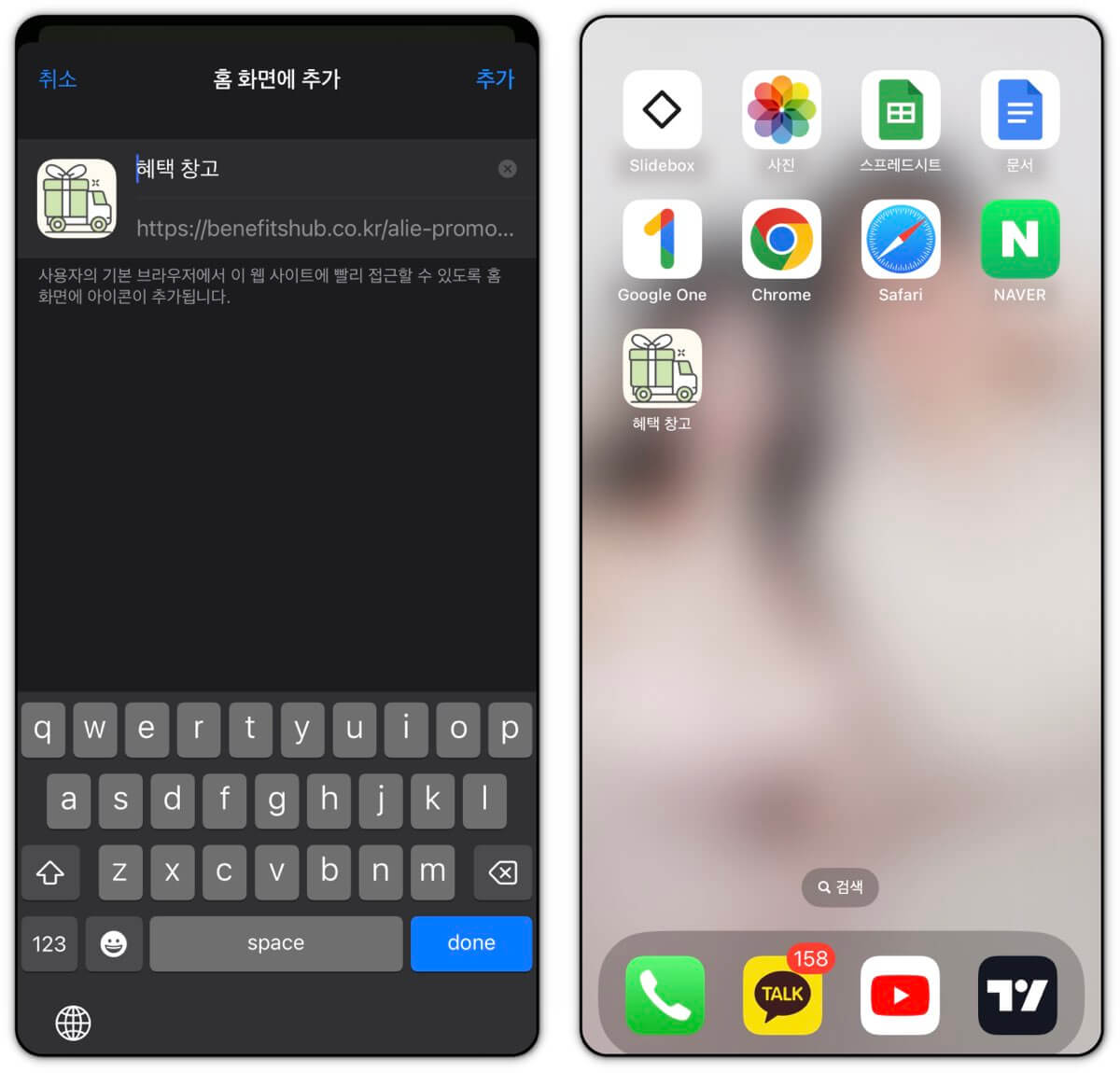아이폰 홈 화면에 웹사이트 바로가기 추가한다면, 자주 접속하는 웹사이트를 검색없이 원클릭으로 손쉽게 이동할 수 있습니다. 아이폰 홈화면에 바로가기 한번 추가시켜놓으면, 시간절약 뿐만 아니라 아주 간편해서 자주 이용할 수 밖에 없습니다. 이 글에서는 아이폰으로 사파리, 크롬 앱을 사용할 경우 웹사이트 바로가기 추가하는 방법을 간단하게 알아보겠습니다.
아이폰 홈 화면에 웹사이트 바로가기 추가 – 사파리
사파리 어플을 실행합니다.
아이폰 홈화면에 바로가기 추가할 웹사이트 페이지로 들어갑니다.
(예시로 아이허브 할인코드 창을 추가해보록 하겠습니다.)
웹사이트 하단 중간 에 있는 네모박스에 윗방향 화살표 아이콘을 클릭합니다.
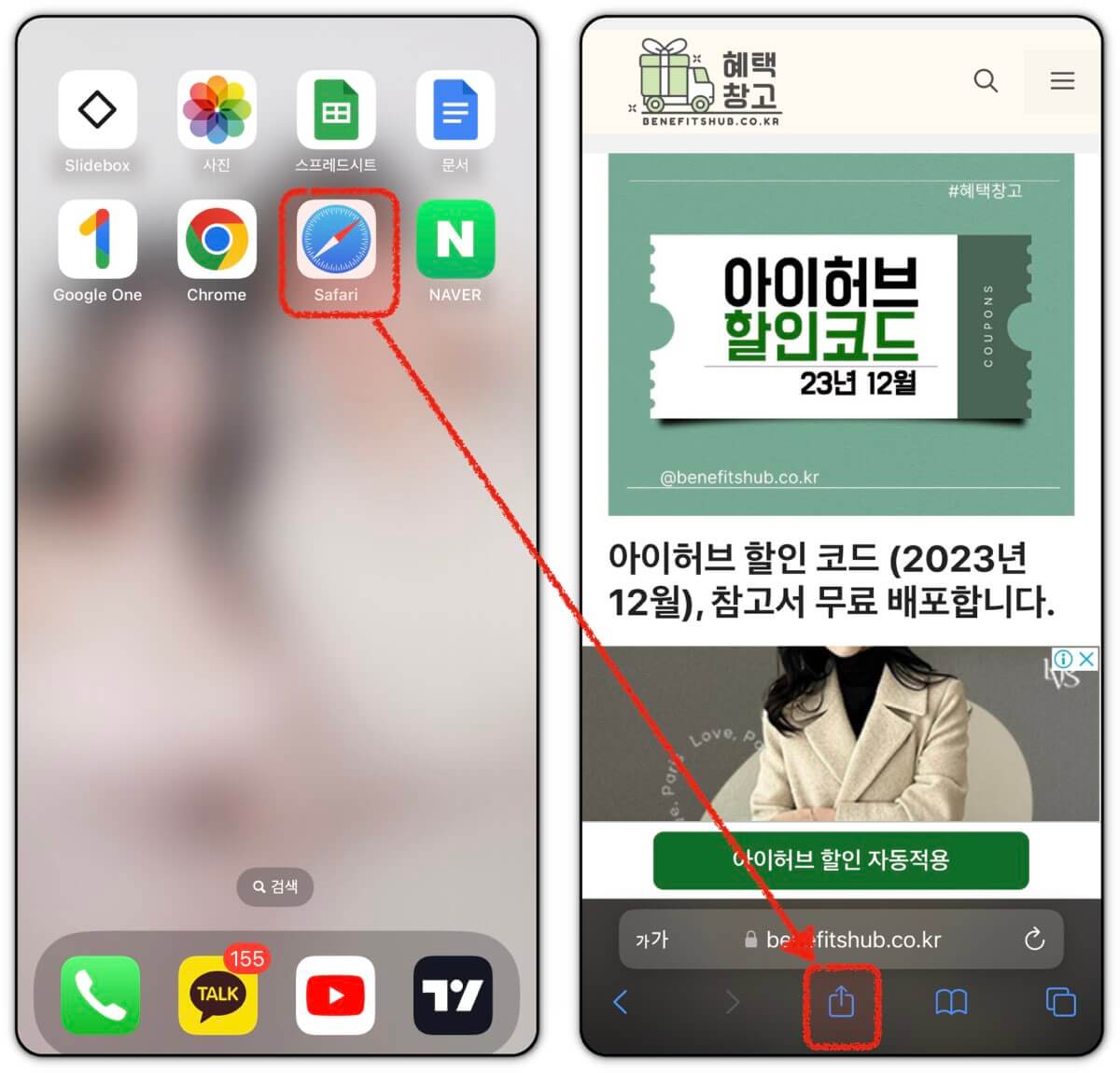
아래 왼쪽에 있는 이미지와 같이 새로운 창이 뜰텐데요.
위로 스크롤하면 홈 화면 추가 라는 버튼이 보입니다. 이를 눌러줍니다.
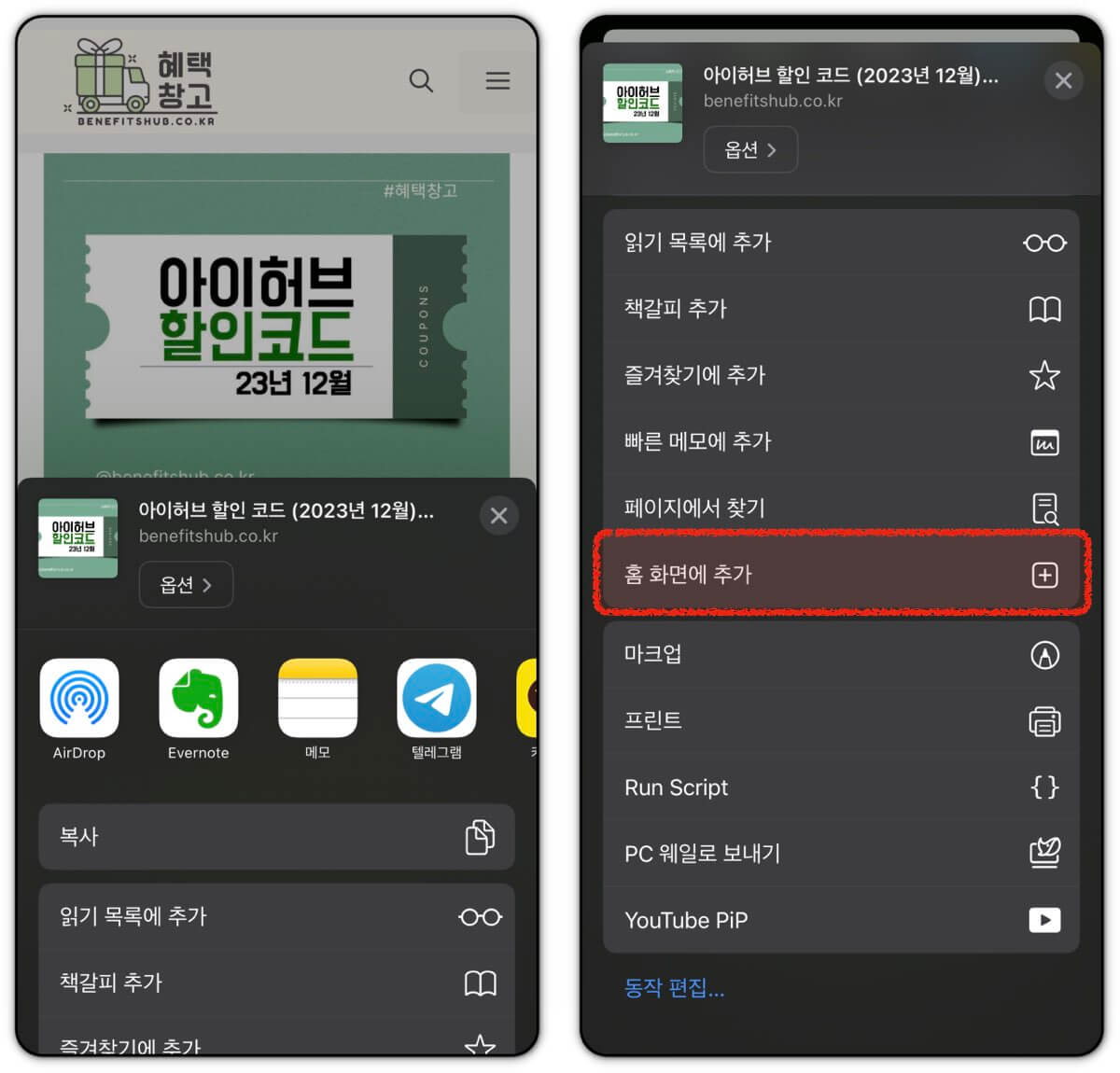
저장할 이름을 입력합니다. ( 예시로 아이허브 할인코드 라고 입력해보겠습니다. )
추가를 누르면 홈화면에 이쁜 바로가기 아이콘이 발생합니다.
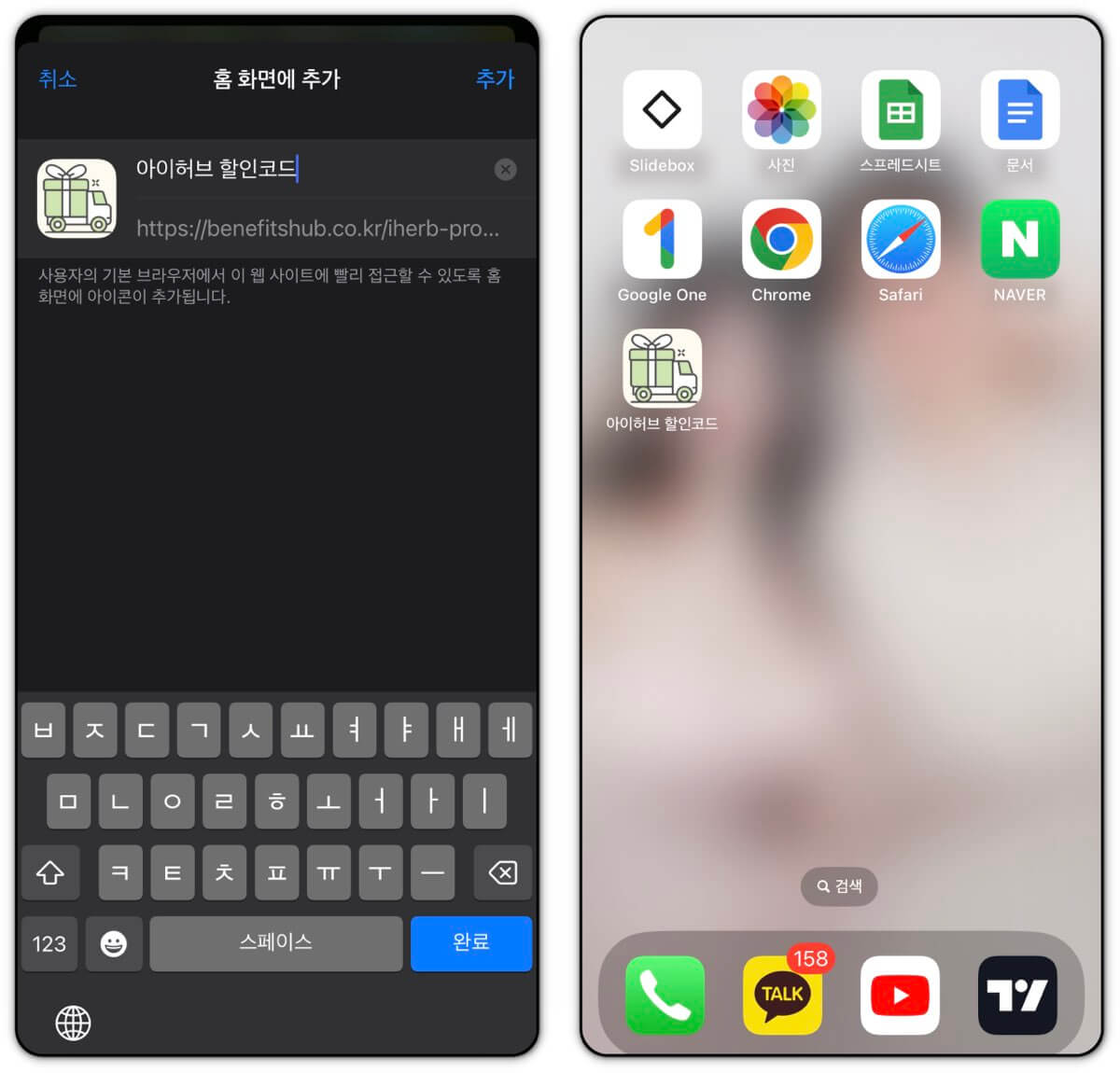
아이폰 홈 화면에 웹사이트 바로가기 추가 – 크롬
크롬 어플을 실행합니다.
아이폰 홈화면에 바로가기 추가할 웹사이트 페이지로 들어갑니다.
(예시로 알리익스프레스 할인코드 창을 추가해보록 하겠습니다.)
웹사이트 우측 상단에 있는 네모박스에 윗방향 화살표 아이콘을 클릭합니다.
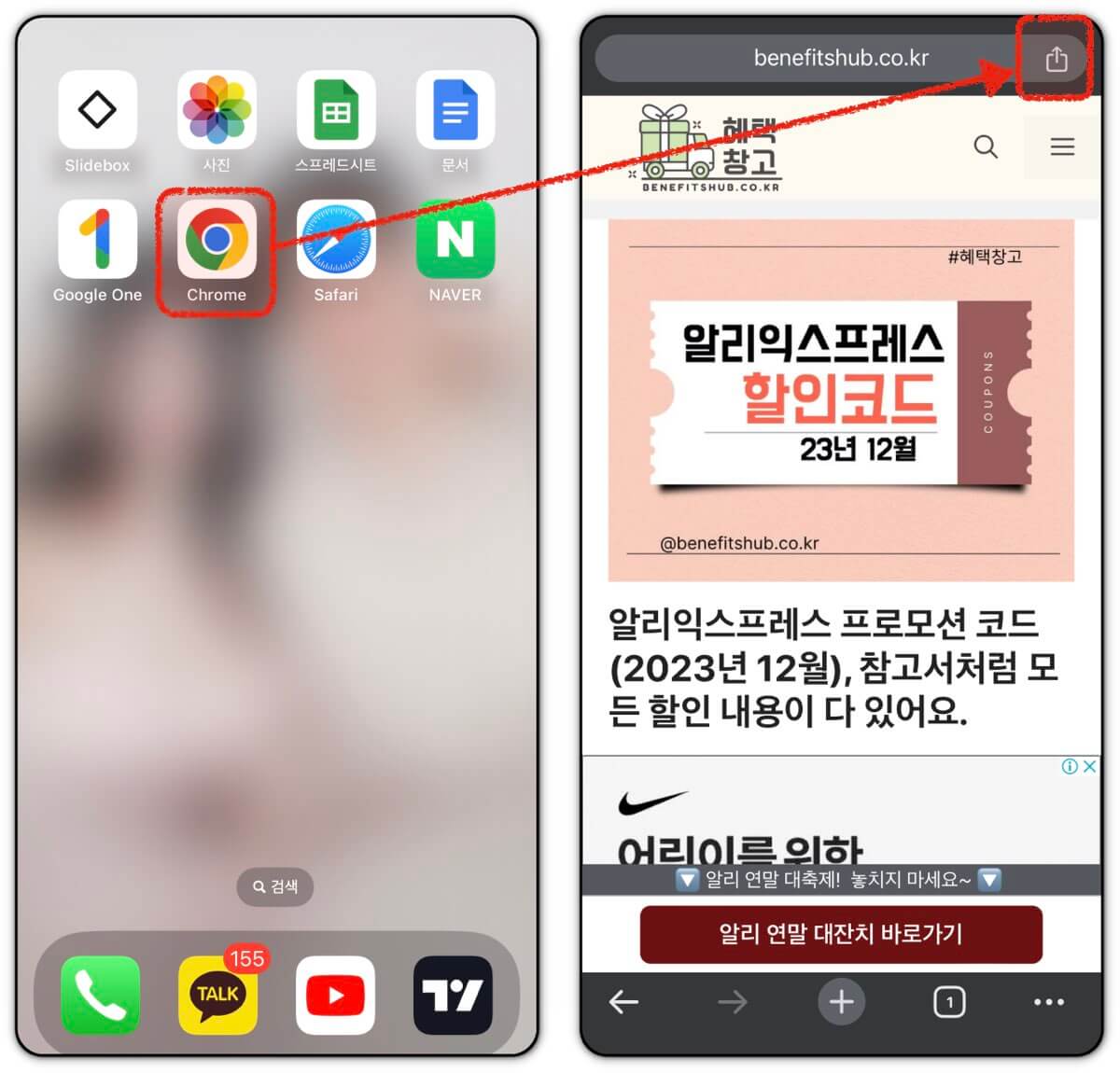
아래 왼쪽 그림과 같이 창이 뜰텐데요. 이 때 스크롤하여 위로 올려줍니다.
홈 화면 추가 라는 버튼이 보일텐데요. 이를 눌러줍니다.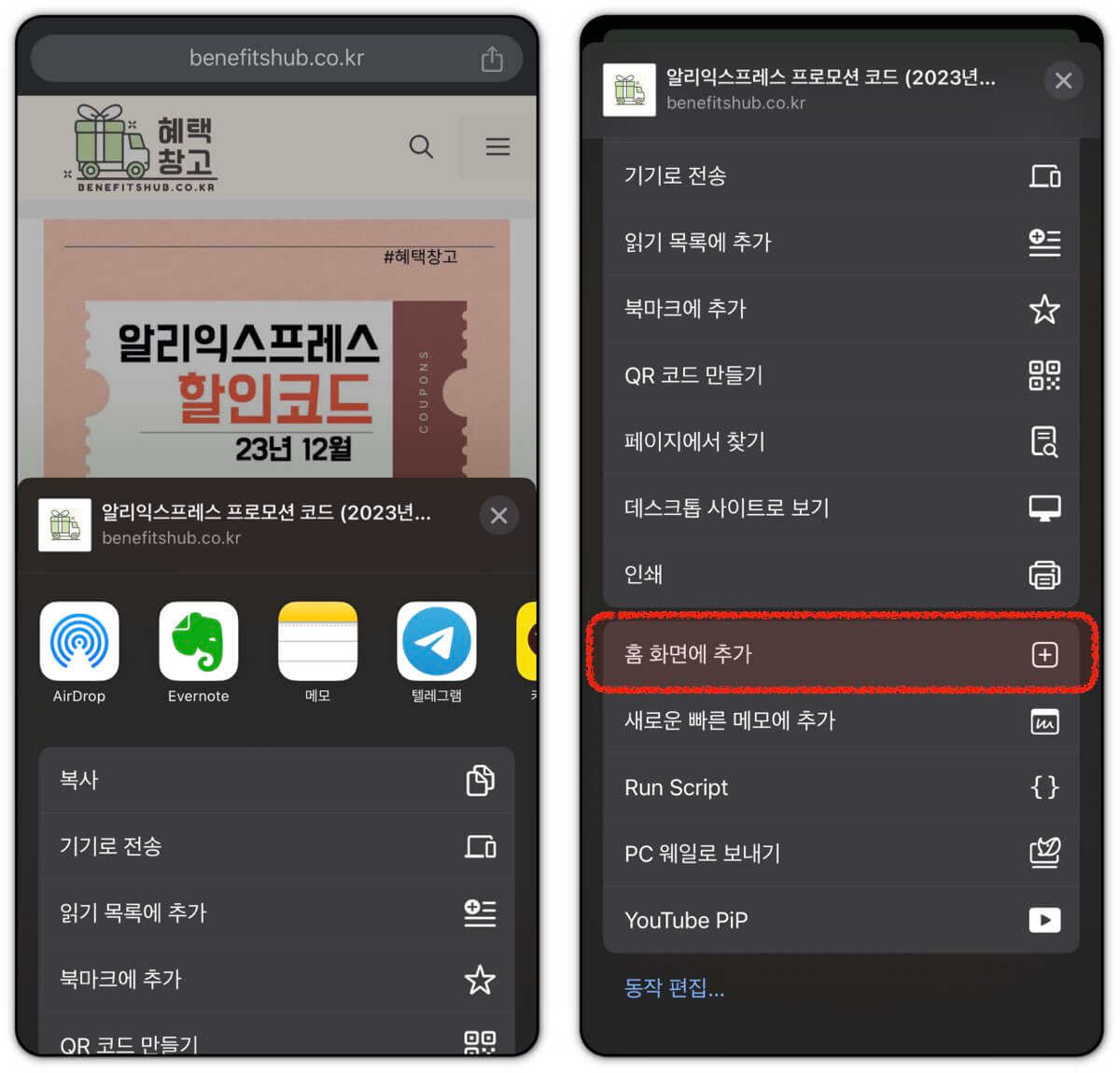 저장할 이름을 입력합니다. ( 예시로 혜택 창고 라고 입력해보겠습니다. )
저장할 이름을 입력합니다. ( 예시로 혜택 창고 라고 입력해보겠습니다. )
추가를 누르면 홈화면에 혜택창고 바로가기 아이콘이 발생합니다.